来吧兄弟,一起玩一起讨论!
您需要 登录 才可以下载或查看,没有账号?注册

×
NS4300N软体及功能试用报告
费尽一番苦功终于将机体装好,插上网线及电源线,注意网线是接交换机,不是接电脑,可能有使用者会搞错,连接完毕后轻压电源即可启动NS4300N;找一台跟NS4300N位在同一个局域网的电脑当作控制端,放入安装光碟,就会出现以下的欢迎画面,除了第三及第四选项连到官网外,第二选项为PDF电子书,跟产品随附的说明手册内容一样,在此选择第一项「Install Nas Utility」安装专用软体。
安装完在桌面会出现「NAS Setup Wizard」、「SmartSYNC」、「Configuration Tool」三个选项,选择第一个安装精灵,以DHCP自动配置IP位址,并设置管理员admin的密码后,即可进入管理页面。如果admin的密码忘了,从机体背面用笔插一下RESET键,系统就会回复原厂设定。
管理页面非常单纯而直觉化,开始IE连线进NAS作管理设定,大部分的网路设备如IP分享器、路由器、无线基地台,都是透过这种方式做机器设定,此例的NAS位址为192.168.0.2,有英、日、繁中、简中、西…等五种语言提供选择,键入使用者名称及密码后,进到管理页面。
系统资讯可看到作业系统为嵌入式Linux,能够支援FTP、SMB、CIFS、AFP、NFS等网路协定,在建构Raid环境方面,可组成Raid 0、1、5、10,其中0、1仅需两颗硬盘、5最少需要三颗、10最少需要四颗,有关Raid各类型的磁碟阵列功能,请参照OC之后的专栏文章。
该有的NAS功能这台NS4300N都有,像是使用者及群组管理、配额管理、档案资料夹权限、资料备份、事件检视簿…等,控制介面非常直觉化,新手管理员可以很容易地上手NS4300N的设定,其中关于伺服器最重要的Log档,亦具备系统错误回报机制,设定电子邮件信箱即可收到错误汇报。
在备份部分,有「资料快照备份」(snapshot),如同拍照一般,对整个系统作完全的备份,采「增量备份」的技术,仅对修改的档案逐次备份,减少时间提高效率;其次为「复制NAS」,指的是NAS对NAS备份的功能,能够完整转移NAS系统至另一平台上;另外,NS4300N可由机体外部进行「单键备份」的功能,轻压外键,系统自行处理备份需求。
NS4300N具有打印服务的功能,在此使用Canon Pixma MP150作为连线测试,将印表机的连接线接入NS4300N背面的USB孔,安装好驱动程式后,打开网路芳邻即可找到网路打印机,非常简便。
在支援作业系统方面,支援Windows 2K/XP、Mac OS X、及Linux Kernel 2.6以上的版本,实际上我们用Ubuntu 7.04 Feisty作测试,走samba协定,可正确存取NS4300N里的档案。
结语
以NAS网路储存装置来说,市面上的NAS容量有单槽、双槽、四槽、及四槽以上这几种规格,通常会建议使用者购买高价单品时,以「一次到位」为原则;首先在硬盘介面上,现在SATAII已成主流,所以没有必要购买只支援SATA的旧机型;在容量方面,除了Raid 0、1只需要两颗硬盘外,相对而言比较高效能兼具安全性的Raid 5、10,分别需要三颗及四颗,所以购买NAS以四槽来说最划算,可组成各种Raid型式;在备援方面,机型有无提供外在物理按键的「单键备份」,在实用性来说关系不大,有个容易的控制介面对使用者来说比较重要。综合以上各点,Promise Smarstor NS4300N表现不俗,售价约在30K以下(内含250G的版本),在销售成绩上也高居网路购物排行榜,不是没有道理存在。
|  TwoNav 第二代网址导航书签程序 v2.0.27-2011970 人气#黑白群晖
TwoNav 第二代网址导航书签程序 v2.0.27-2011970 人气#黑白群晖 转码新宠,Intel DG1 SA6400驱动+PVE直通内7898 人气#黑白群晖
转码新宠,Intel DG1 SA6400驱动+PVE直通内7898 人气#黑白群晖 两台NAS同步共享文件夹753 人气#黑白群晖
两台NAS同步共享文件夹753 人气#黑白群晖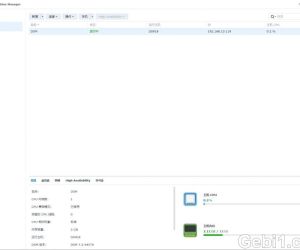 SA6400 半洗白免费方法,应该同样适用其他17956 人气#黑白群晖
SA6400 半洗白免费方法,应该同样适用其他17956 人气#黑白群晖